Kā atslēgt grupas īsziņas Android 11

Atslēdziet grupas īsziņas Android 11, lai kontrolētu paziņojumus ziņu lietotnē, WhatsApp un Telegram.
Piekrītu vai nē, bet Google Chrome ir viena no populārākajām, vieglākajām un drošākajām tīmekļa pārlūkprogrammām. Tas ir aprīkots ar iebūvētiem drošības un pieejamības līdzekļiem, kas padara jūsu tiešsaistes sērfošanas pieredzi diezgan produktīvu.
Subtitri reāllaikā ir ērta pieejamības funkcija, kas nāk kopā ar Google Chrome tīmekļa pārlūkprogrammu. Varat viegli iespējot vai atspējot subtitrus reāllaikā pārlūkā Chrome, veicot dažas ātras izmaiņas pārlūkprogrammas iestatījumos. Šajā rakstā mēs uzzināsim, kā izslēgt subtitrus reāllaikā, ja šī funkcija ir sākusi krist uz nerviem.
Attēla avots: Chrome Unboxed
Kas ir reāllaika subtitri?
Šeit ir īsa informācija tiem lietotājiem, kuri nav dzirdējuši par subtitriem reāllaikā. Subtitri reāllaikā var izrādīties īpaši noderīgi noteiktos veidos. Subtitri reāllaikā tiek rādīti pārlūkprogrammā Chrome, kad jebkurā vietnē atskaņojat audio vai video. Iedomājieties, ka skatāties savu iecienītāko YouTube videoklipu, kurā varat redzēt ekrānā ģenerētos reāllaika parakstus. Iespaidīgi, vai ne?
Attēla avots: The Verge
Tiešraides subtitri vairāk ir pieejamības funkcija, kas automātiski nosaka jebkuru audio vai video saturu, kas tiek atskaņots vietnē. Šī funkcija ir ļoti noderīga, jo īpaši tiem cilvēkiem, kuri cīnās ar dzirdes traucējumiem. Neatkarīgi no tā, vai sērfojat sociālo mediju vietnēs, klausāties aplādes vai skatāties YouTube videoklipus, subtitri reāllaikā tiks automātiski ģenerēti mazā lodziņā, kas atrodas ekrāna apakšā.
Bet, ja jūs neesat liels cienītājs, ka virknes, teksti un paraksti tiek rādīti pa ekrānu, Chrome iestatījumos varat viegli iespējot vai atspējot subtitrus reāllaikā.
Lasiet arī: Kā ieslēgt subtitrus reāllaikā operētājsistēmā Android 10
Paskatīsimies, kā!
Kā iespējot vai atspējot subtitrus reāllaikā pārlūkprogrammā Google Chrome
Palaidiet Google Chrome.
Adreses joslā ierakstiet tālāk norādīto, lai tieši apmeklētu Google Chrome pieejamības iestatījumu lapu.
chrome://settings/accessibility
Pārslēdziet slēdzi “Subtitri reāllaikā”, lai to iespējotu.
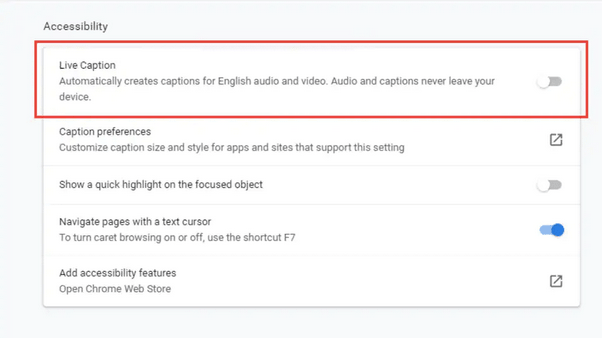
Tagad, lai pārliecinātos, ka šī lieta patiešām ir aktivizēta jūsu pārlūkprogrammā, veiksim nelielu pārbaudi.
Lasiet arī: Kā pastāvīgi bloķēt vietni pārlūkā Google Chrome?
Atveriet jebkuru vietni, kurā ir iegults video, kas tiek atskaņots. Ja šobrīd neko nevarat atcerēties, varat apmeklēt YouTube.
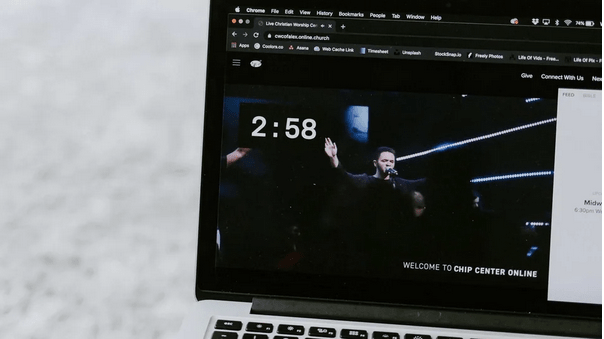
Atskaņojiet jebkuru videoklipu un ļaujiet burvībai atklāties. Tagad ekrāna apakšā redzēsit nelielu pārklājuma logu, kurā ir redzami satura paraksti reāllaikā.
Varat pat vilkt un nomest šo pārklājuma logu un novietot to jebkurā vietā. Turklāt, ja vēlaties mainīt fonta stilu un lielumu, varat to izdarīt pārlūkprogrammas Chrome pieejamības iestatījumos.
Subtitri reāllaikā ir diezgan noderīgi tiem, kam ir dzirdes problēmas. Personas var viegli lasīt jebkura audio vai video satura subtitrus, kas tiek atskaņots jebkurā vietnē. Lai gan, ja jūtaties kaitinoši par virs ekrāna izvietotajiem parakstiem, varat tos viegli atspējot Chrome iestatījumos.
Lai pārlūkprogrammā Google Chrome atspējotu subtitrus reāllaikā, adreses joslā ierakstiet šādu URL: chrome://settings/accessibility. Lai to atspējotu, izslēdziet slēdzi Subtitri reāllaikā.
Lasiet arī: Vienkārši veidi, kā mainīt valodas iestatījumus pārlūkprogrammā Google Chrome
Lietas, kas jāzina…
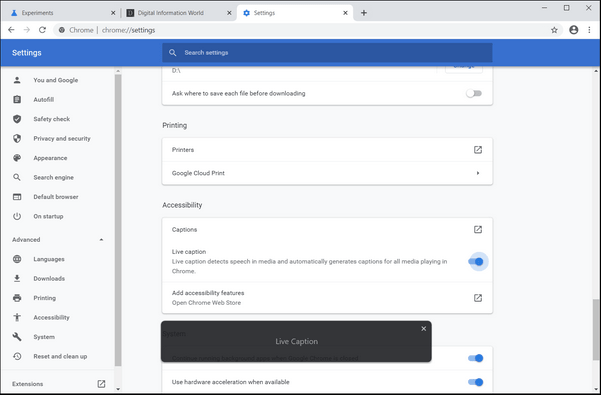
Tātad, jūs esat iemācījušies iespējot vai atspējot subtitru reāllaikā pārlūkprogrammā Google Chrome. Tālāk ir norādītas vairākas lietas, kas jums jāzina par funkciju Subtitri reāllaikā pārlūkā Chrome.
Secinājums
Tātad, ļaudis, šī bija soli pa solim instrukcija par to, kā iespējot vai atspējot subtitru reāllaikā pārlūkprogrammā Google Chrome. Vai zinājāt par funkciju Subtitri reāllaikā pārlūkā Chrome? Vai jūs domājat, ka tas ir noderīgi? Jūtieties brīvi dalīties savās domās komentāru telpā!
Atslēdziet grupas īsziņas Android 11, lai kontrolētu paziņojumus ziņu lietotnē, WhatsApp un Telegram.
Atverot sākumlapa jebkurā pārlūkā, vēlaties redzēt savas iecienītās lietas. Kad sākat lietot citu pārlūku, vēlaties to iestatīt pēc savas gaumes. Iestatiet pielāgotu sākumlapu Firefox Android ar šiem detalizētajiem soļiem un uzziniet, cik ātri un viegli tas var tikt izdarīts.
Tālruņu pasaulē, kur tehnoloģijas nepārtraukti attīstās, Samsung Galaxy Z Fold 5 izceļas ar savu unikālo salokāmo dizainu. Taču, cik futuristisks tas būtu, tas joprojām balstās uz pamata funkcijām, ko mēs visi ikdienā izmantojam, piemēram, ierīces ieslēgšanu un izslēgšanu.
Mēs esam pavadījuši nedaudz laika ar Galaxy Tab S9 Ultra, un tas ir ideāls planšetdators, ko apvienot ar jūsu Windows PC vai Galaxy S23.
Izmantojiet jautrus filtrus jūsu Zoom sanāksmēs. Pievienojiet halo vai izskatieties pēc vienradža Zoom sanāksmē ar šiem smieklīgajiem filtriem.
Vēlaties izveidot drošu OTT pieredzi bērniem mājās? Izlasiet šo ceļvedi, lai uzzinātu par Amazon Prime Video profiliem bērniem.
Lai izveidotu atkārtotus pasākumus Facebook, dodieties uz savu lapu un noklikšķiniet uz Pasākumiem. Pēc tam pievienojiet jaunu pasākumu un noklikšķiniet uz Atkārtota pasākuma pogas.
Kā konfigurēt reklāmu bloķētāja iestatījumus Brave pārlūkā Android, sekojot šiem soļiem, kurus var izpildīt mazāk nekā minūtē. Aizsargājiet sevi no uzmācīgām reklāmām, izmantojot šos reklāmu bloķētāja iestatījumus Brave pārlūkā Android.
Jūs varat atrast vairākus paplašinājumus Gmail, lai padarītu savu e-pasta pārvaldību produktīvāku. Šeit ir labākie Gmail Chrome paplašinājumi.
Ja neesi pārliecināts, kas ir ietekme, sasniegšana un iesaistīšanās Facebook, turpini lasīt, lai uzzinātu. Apskati šo vieglo skaidrojumu.







